Aufgrund der Unterschiede zwischen Entwicklungs- und Ausführungsumgebungen Probleme nur auf bestimmten physischen Geräten auftreten.
Derzeit ist Remote-Code-Debugging sehr wichtig. Damit können Sie Problem schnell lösen, was Ihnen viel Zeit spart.
Glücklicherweise ist das Remote-Code-Debugging in Cocos Creator ganz einfach.
Führen Sie die folgenden drei Schritte aus, um Code-Fehlerbehebungen per Fernzugriff auf physischen Geräten durchzuführen:
Achten Sie darauf, dass sich das Android-Gerät im selben LAN wie der Computer befindet. für die Fehlerbehebung verwenden. (Proxy während der Fehlerbehebung nicht aktivieren, da sonst der Verbindung kann fehlschlagen.)
Wählen Sie die Android-Plattform aus und aktivieren Sie im Steuerfeld Build die Option Debug-Modus. „Cocos Creator“ und anschließend auf.
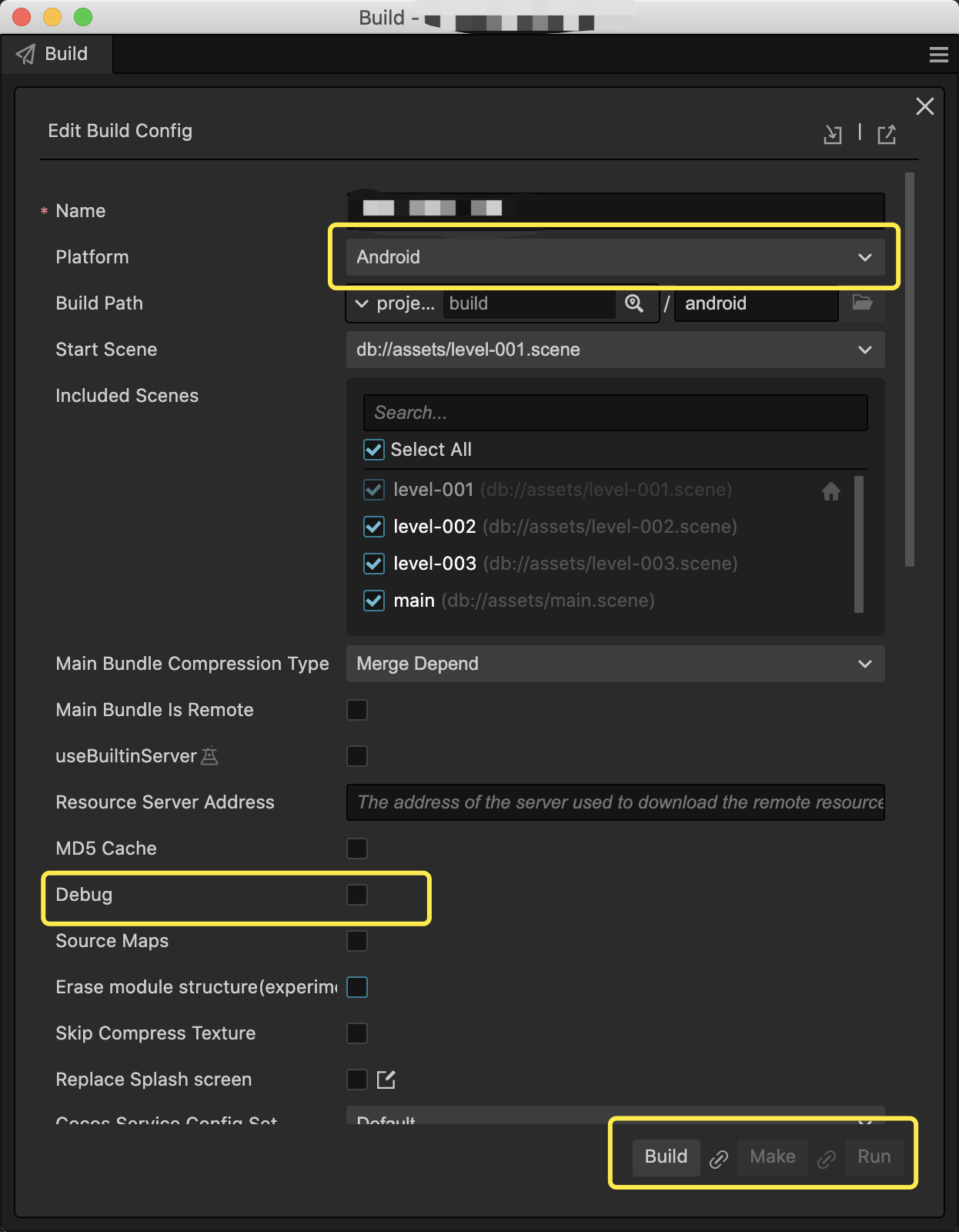
Öffnen Sie die Chrome-Entwicklertools für Remote-Debugging über den folgenden Link: Adresse im Chrome-Browser. Du musst
<device_LAN_IP>ersetzen. durch die richtige IP-Adresse des Mobilgeräts. Anschließend kannst du die Fernbedienung starten Debugging von TypeScript-Code in Ihrem Projekt durchführen können.devtools://devtools/bundled/js_app.html?v8only=true&ws=<device_LAN_IP>:6086/00010002-0003-4004-8005-000600070008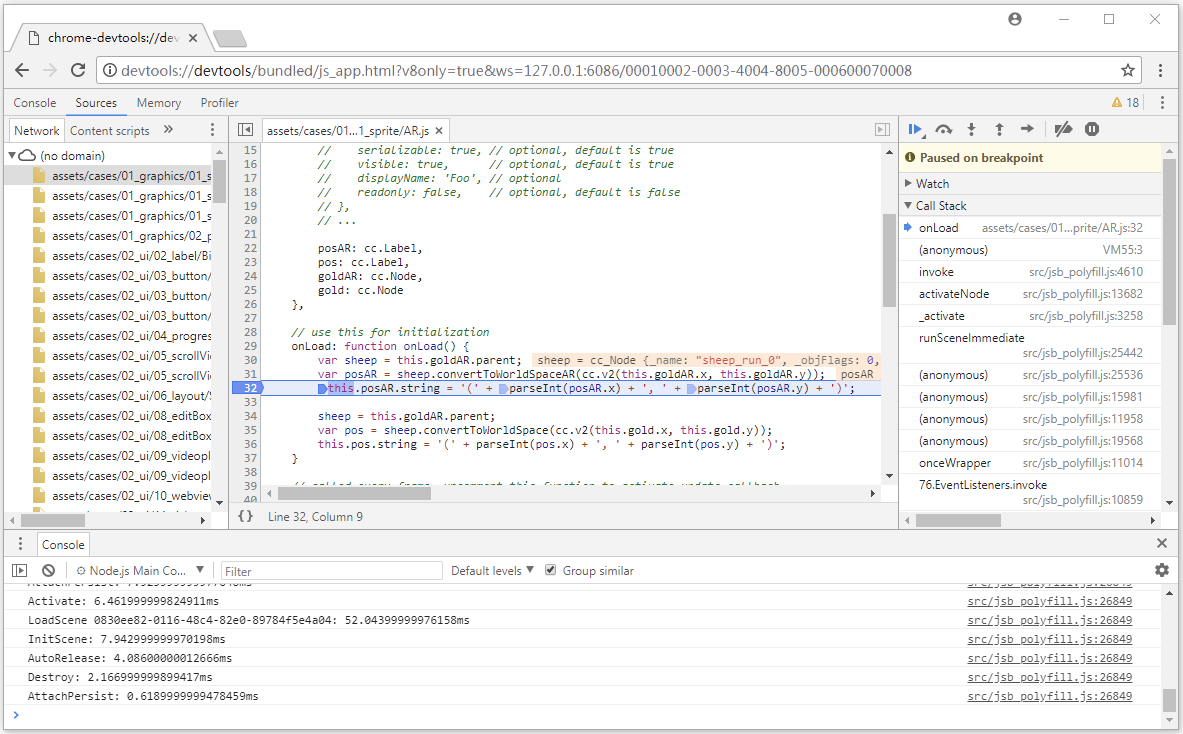
Detailliertere Anweisungen finden Sie in der offiziellen Cocos- Ersteller Dokumentation.

